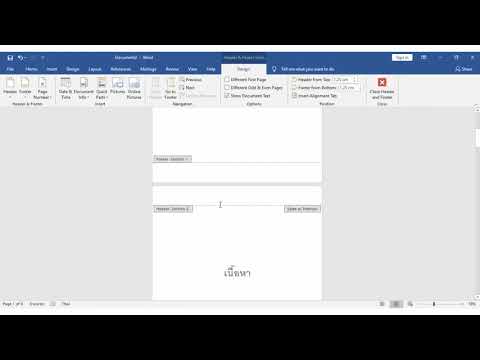
เนื้อหา

Microsoft Word 2007 มีเครื่องมือที่ช่วยให้คุณแก้ไขเพจได้อย่างรวดเร็ว คุณสามารถลบเนื้อหาของเพจหรือทั้งเพจโดยไม่ต้องเลือกเอง เครื่องมือ "ค้นหา" และ "แทนที่" ช่วยให้คุณสามารถเลือกหน้าที่คุณต้องการนำออก นอกจากนี้คุณสามารถระบุตำแหน่งที่ส่วนหัวปรากฏใน Word 2007 ได้เนื่องจากเอกสารสามารถรวมส่วนหัวได้ตั้งแต่หนึ่งส่วนขึ้นไปสิ่งสำคัญคือต้องตรวจสอบวิธีการใช้งานก่อนที่จะลบ การลบส่วนหัวที่ใช้ตลอดทั้งเอกสารต้องใช้กระบวนการที่แตกต่างไปจากการใช้งานในหน้าเดียว
ขั้นตอนที่ 1
เปิดเอกสารที่มีหน้าและส่วนหัวที่คุณต้องการลบ
ขั้นตอนที่ 2
คลิกที่ "แสดง" และ "เค้าโครงเหมือนพิมพ์" เพื่อดูเนื้อหาของหน้าและส่วนหัวของคุณพร้อมกัน
ขั้นตอนที่ 3
เลือกแท็บ "หน้าแรก" จากนั้นคลิกที่ปุ่ม "แสดงทั้งหมด" ในกลุ่ม "ย่อหน้า" เพื่อทำให้เครื่องหมายย่อหน้าและตัวแบ่งหน้าปรากฏให้เห็นทั่วทั้งเอกสาร
ขั้นตอนที่ 4
วางเคอร์เซอร์ไว้เหนือหน้าที่คุณต้องการลบแล้วคลิกแท็บ "หน้าแรก" ในกลุ่ม "การแก้ไข" ให้คลิกลูกศรบนปุ่ม "ค้นหา" แล้วเลือก "ไปที่" (หรือกด Ctrl + g) กล่อง "ค้นหาและแทนที่" จะเปิดขึ้น
ขั้นตอนที่ 5
พิมพ์ " page" ในกล่องข้อความและกดปุ่ม Enter เนื้อหาของหน้าจะถูกเน้นเป็นพื้นหลัง
ขั้นตอนที่ 6
คลิก "ปิด" และกลับไปที่เอกสาร กดปุ่ม "Delete" เพื่อลบทั้งหน้า
ขั้นตอนที่ 7
กดแป้น "Delete" ต่อไป (หากเอกสารของคุณมีเพียงส่วนหัวเดียว) จนกว่าเนื้อหาของหน้าถัดไปจะถูกย้ายไปที่หน้าปัจจุบัน หากหน้าที่ถูกลบเป็นหน้าสุดท้ายในเอกสารให้กดปุ่ม "backspace" จนกว่าเคอร์เซอร์จะเลื่อนไปยังหน้าที่แล้ว ส่วนหัวจะถูกลบออกจากหน้าเดิมที่คุณลบไป
ขั้นตอนที่ 8
หากส่วนหัวอยู่ในหน้าปัจจุบันเท่านั้นให้ลบออกโดยดับเบิลคลิกเพื่อเลือก เลือกแท็บ "แทรก" และคลิกที่ "ส่วนหัว" และ "ลบส่วนหัว"